O BIOS desempenha um papel muito importante na operação de um computador. É ele quem determina o processo de carregamento. E só depois disso ocorre o novo lançamento sistema operacional em um laptop ou PC. No entanto, o BIOS não se limita apenas ao processo de inicialização. Em seguida, continua a coordenar a entrada/saída de informações e a interação dos dispositivos de computador entre si.
Entre na BIOS da HP no Windows 8.
Além do tópico "Bios na HP", há um artigo explicando. Existem também videoclipes que mostram claramente como fazer isso.
Recursos de inicialização e operação do BIOS HP
Se olharmos especificamente para o BIOS HP, podemos distinguir duas interfaces. O primeiro é comum entre modelos de laptop lançados antes de 2008. O segundo funciona com laptops, cuja produção começou no final de 2008 e se chama UEFI. Falaremos sobre isso hoje. Para entrar no BIOS, imediatamente após ligar o computador, você deve pressionar a tecla esc. Ele exibirá o menu de inicialização na tela do laptop.
Revisão de vídeo: como fazer login e configurar BIOS do portátil e HP Pavilion g6 para Instalações do WINDOWS 7 ou 8 de uma unidade flash.
Depois disso, você precisa pressionar a tecla F10 e o programa de configuração do BIOS será iniciado. Deve-se observar que este método de mudança para o BIOS é universal e não depende da versão do sistema operacional. Tanto no Windows XP quanto no Windows 8, o lançamento do programa de configuração será feito da mesma forma. Três tipos de parâmetros básicos estão disponíveis para alteração pelo usuário: Configuração do Sistema, Segurança e Diagnóstico.
Instruções em vídeo: Como entrar e configurar o BIOS de um laptop HP DV6 para instalar o WINDOWS 7 ou 8 a partir de uma unidade flash ou disco.
Na seção “Segurança” você pode configurar algumas senhas e ter acesso ao programa que as gerencia. É melhor que, depois de alterar suas senhas, você as anote em algum lugar e as armazene separadamente do computador. Isso é necessário para que posteriormente não haja dúvidas sobre como acessar Disco rígido ou ligue o laptop. O menu de diagnóstico contém diversos testes importantes que permitem verificar o funcionamento do equipamento.
Videoclip: BIOS Insyde H20 Possibilidade de instalação de um novo SO a partir de DVD ou FLASH DRIVE.
Através da "Configuração do Sistema" você pode ajustar alguns Configurações do BIOS no computador. Por exemplo, altere a sequência de inicialização, idioma, configurações de data/hora, etc. No pavilion g6, você pode iniciar o utilitário HP Recovery por meio do BIOS. Ele permite reinstalar o sistema operacional usando uma imagem pré-fabricada. A própria imagem pode ser baixada para uma unidade flash USB ou outra mídia. Os laptops da série G7 também possuem esse utilitário instalado.
É bom quando o laptop funciona de forma que não causa reclamações. No entanto, na vida de qualquer computador existem situações em que é necessário recorrer à configuração, nomeadamente, pode ser necessário. Se você consultar qualquer fórum de configuração de computadores, verá constantemente perguntas sobre como entrar no BIOS da HP, ASUS e outros fabricantes, o que sugere que os laptops têm nuances relacionadas a isso.
é sempre realizado na inicialização do PC, assim que a imagem aparece na tela do monitor. E para isso, geralmente é mostrada uma dica nos primeiros segundos após ligar. Mas o problema dos laptops modernos é que a inicialização ocorre tão rapidamente que o usuário só tem tempo de ver o protetor de tela do Windows sendo carregado e a área de trabalho aparece quase imediatamente.
Como entrar na BIOS em um laptop
Para computadores desktop Na maioria das vezes, os fabricantes aderem ao método tradicional de entrada pressionando um botão. E não é uma questão de desejo do desenvolvedor. Aqui é usado o comando conectado ao chip do BIOS, e os programas para o BIOS são escritos por outras empresas, por exemplo, Award, AMI. É por isso que esta questão acaba sendo padronizada. O BIOS de um laptop geralmente é criado pelo próprio fabricante do computador, e não placa-mãe, então diferenças já podem surgir aqui.
Como entrar na BIOS? Agora, a única coisa que pode ajudar é uma reação que permitirá que você pressione rapidamente uma tecla quando o computador inicializar e ao mesmo tempo chegar ao momento em que um prompt para entrar no BIOS será exibido na tela do monitor, ou você irá tem que pesquisar o botão desejado por tentativa e erro.
Não há nada de perigoso nesta técnica. Mesmo que algum programa desconhecido esteja em execução, basta desligar o laptop e ligá-lo novamente. Você não precisa pressionar todo o teclado de uma vez, porque... neste caso, mesmo que o resultado seja alcançado, não se saberá qual botão funcionou.
Você precisa pressionar os seguintes botões: Del, F10, F11, F12, F1, F2, Esc, Tab. Esses botões são usados com mais frequência, talvez devido à sua posição extrema no teclado em relação a outros botões. Como, pode estar escrito no site do fabricante.
Recursos dos notebooks HP

Para notebooks HP para iniciar BIOS Vários botões são usados ao mesmo tempo. Mais precisamente, com a ajuda deles, são lançados vários programas integrados na BIOS que, segundo o fabricante, podem ser necessários com mais frequência.
O principal desses botões de inicialização é Esc. Após pressioná-lo, um pequeno menu aparecerá na tela do laptop, oferecendo todas as opções possíveis.
- F1 - Informações do Sistema. Informações sobre o computador (por exemplo, qual processador está instalado, quantidade de memória, disco rígido, etc.).
- F2 - Diagnóstico do Sistema. Executando programas gravados no chip BIOS para verificar a estabilidade da operação memória de acesso aleatório e superfícies disco rígido.
- F9 - Opção de dispositivo de inicialização. Selecionando um dispositivo de inicialização. Para fazer isso, você não precisa executar o programa de configuração do BIOS, basta selecionar na lista a unidade ou unidade a partir da qual deseja iniciar o sistema.
- F10 - Configuração do BIOS. Inicie diretamente o programa de configuração do BIOS.
- F11 - Recuperação do Sistema. Inicie o programa de recuperação do Windows.
Este conjunto de programas permite dispensar a execução do programa de configuração, porque pode ter uma senha definida, que é muito mais difícil de redefinir em um laptop do que em um Unidade de sistema. Afinal, não existe um acesso tão fácil aos jumpers da placa-mãe, mas você tem que se contentar com os botões do teclado.
Todas as operações exibidas em teclas separadas representam um conjunto bem pensado de programas para diagnosticar e configurar um computador. Se necessário Reinstalação do Windows Basta fazer um CD inicializável durante a instalação. Se de repente o sistema travar durante a configuração, você poderá verificar os componentes mais importantes - estes são os módulos de RAM e o disco rígido. Você também pode simplesmente restaurar o sistema de cópia de segurança, salvo anteriormente em uma partição oculta do disco rígido.
Antes de entrar no programa de configuração, verifique as outras opções de inicialização. Talvez eles ajudem a resolver todos os problemas sem um estudo aprofundado do BIOS.
Se nosso laptop funciona perfeitamente e não congela, nem prestamos atenção na possibilidade de fazer overclock do processador, aumentando a frequência da RAM ou a velocidade do clock do chip de vídeo. O mesmo se aplica à reinstalação do sistema operacional. Não chegamos nem perto de fazer todas essas perguntas até o momento em que nosso dispositivo começa a tramar “intrigas”. O fato é que com a ajuda do BIOS é realizada uma grande quantidade de tarefas inacessíveis às mãos do usuário comum, e poucos sabem como entrar nele para fazer as configurações, a seguir iremos contar.
Por que você precisa do BIOS e como acessá-lo em um laptop HP?
Como já escrito acima, usando o BIOS você pode fazer overclock em seu hardware. Em outras palavras, melhore o desempenho em jogos e aplicativos exigentes. Você também pode definir a prioridade de leitura de dados de mídias de armazenamento internas e externas. Isto é necessário, por exemplo, para reinstalar o sistema operacional. Esta lista pode continuar por muito tempo, mas não entraremos em outros recursos - achamos que todos os itens acima serão suficientes.Agora vamos descobrir como entrar no BIOS em laptops HP. Você deve seguir estas etapas:
Como você pode ver, você só precisa realizar algumas etapas simples. Por último, gostaria de salientar que, dependendo modelo específico laptop, as teclas podem variar. O que devo fazer?
Recomendamos que você observe atentamente as inscrições na parte inferior da tela ao iniciar o dispositivo - a chave necessária para entrar no BIOS estará indicada lá. Se de repente você não souber como entrar no BIOS em um modelo específico de laptop HP e não conseguir encontrar uma inscrição indicando a chave, recomendamos tentar as seguintes opções: Excluir, F2, F8, Tab, F12. Um deles provavelmente funcionará. Só não os pressione ao mesmo tempo. Desligamos o laptop, tentamos uma tecla - não funcionou, desligamos novamente e passamos para outra.
Para usuários novatos computadores pessoais e laptops, muitas vezes surge a pergunta: para que serve um BIOS e onde ele está localizado? E algumas pessoas nem sabem disso. Mesmo assim, entender como entrar no BIOS de um laptop HP está longe de ser uma curiosidade vã para a maioria das pessoas. Esse conhecimento o ajudará a entender melhor como funciona um computador e como melhorar seu desempenho.
O que é BIOS
O computador precisa saber o que fazer. Como iniciar o sistema operacional, como garantir o funcionamento ideal da placa-mãe, como definir a velocidade de rotação ideal dos coolers e assim por diante. O chip localizado na placa-mãe é responsável por tudo. E é nele que está escrito um programa especial - BIOS. Todas as configurações de baixo nível de qualquer computador dependem apenas disso. É por isso que é tão importante, porque sem o BIOS o laptop simplesmente não começa a funcionar.
Um computador estável não preocupa seu proprietário. Mas há situações em que é simplesmente necessário reconfigurar o BIOS. Ajuste o desempenho da memória, melhore a velocidade do processador, altere as senhas de acesso ao sistema. Portanto, saber como entrar na BIOS está longe de ser uma curiosidade vã.
O processo de inicialização de um laptop HP no Windows 8 e 10
Para começar, é melhor procurar ajuda nas instruções incluídas no computador. Mas os felizes proprietários de laptops modernos geralmente são privados dessa oportunidade. Na caixa do dispositivo, além da fonte de alimentação e do cartão de garantia, na maioria das vezes simplesmente não há outra documentação. E também não existe um padrão único para inserir as configurações iniciais para entrar no BIOS em um laptop. Diferentes fabricantes executam esse processo de maneira diferente. E do proprietário do dispositivo HP Pavilhão Pode ser necessária uma boa reação para encontrar rapidamente e até mesmo pressionar rapidamente o botão ou tecla desejada ao iniciar pela primeira vez. Ao mesmo tempo, você não deve perder o momento em que fica visível no monitor uma dica sobre como inserir as configurações iniciais do laptop.
Mas isso não é tudo. Os laptops modernos usam HDDs de estado sólido em vez dos mecânicos tradicionais. Unidades SSD. O desempenho e a velocidade melhoraram, então o processo de inicialização do Windows 8 e 10 é quase instantâneo. Conseqüentemente, não há chance de pressionar o botão correspondente no teclado a tempo.
Mas a questão é como abrir o acesso a configurações básicas HP para Windows 8.1 ou 10 também pode ser resolvido de forma bastante simples:
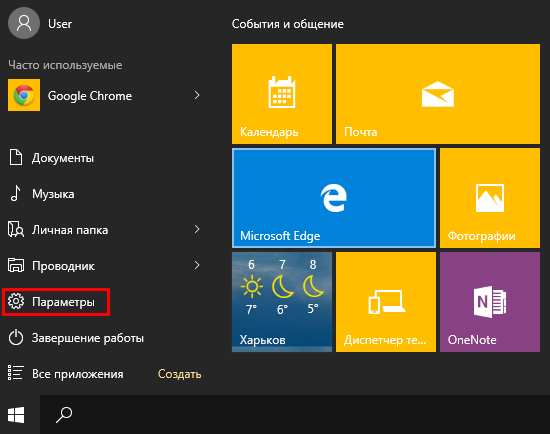
Este método é adequado para login único.
Mas você pode tornar o lançamento constante em cada inicialização Sistemas Windows 8,1 ou 10:
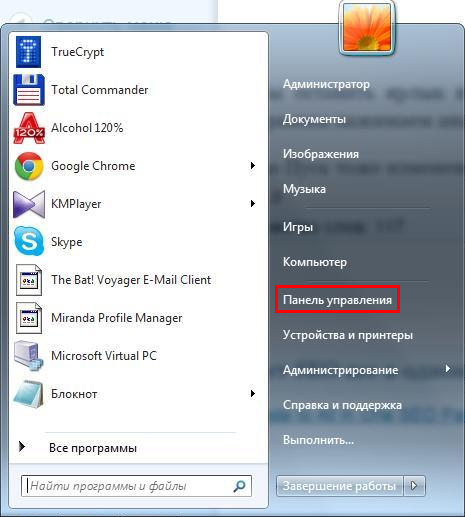
Agora, na próxima vez que você iniciar o sistema na HP, será muito mais fácil ver as configurações do BIOS.
Para laptops HP Pavilion G6, o BIOS é projetado de forma que, mesmo quando o sistema é inicializado, o usuário pode iniciar programas integrados que podem ajudar no diagnóstico ou configuração do laptop. É ainda possível reinstalar o Windows se uma imagem inicializável do sistema tiver sido criada antecipadamente. Todas as operações são ativadas por teclas especiais, com as quais você pode chamar, por exemplo, um programa de análise de RAM e de todo o disco rígido. Você pode ver todas as informações sobre este laptop.
Procedimento de login para HP Pavilion G6
Vamos entrar no BIOS do HP Pavilion G6 passo a passo:

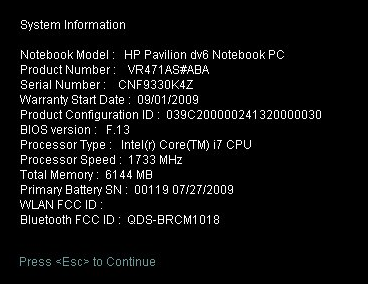
Agora só falta pressionar o botão F10 do teclado. O BIOS do laptop HP Pavilion G6 será aberto.
Os desenvolvedores do Shell dão especificamente ao usuário a oportunidade, mesmo antes de iniciar o sistema operacional, de dispensar programas especiais.
Conclusão
O primeiro programa que qualquer usuário de computador vê é o BIOS Setup. Sua importância não pode ser superestimada. É graças a ele que o processador central recebe instruções para testar dispositivos no nível inicial. Portanto, os desenvolvedores Programas Eles fazem de tudo para que a questão de como entrar na BIOS de um laptop HP não cause transtornos adicionais a um usuário inexperiente. Agora, depois das nossas recomendações, não deverá haver problemas com configurações iniciais computador ou laptop.
Vídeo sobre o tema
Apesar do sistema de entrada/saída estar presente em todos os computadores e ter uma aparência quase idêntica. Dependendo do fabricante, os métodos de login e as guias de configuração do BIOS disponíveis podem ser diferentes. Em particular, isto se aplica a
Conteúdo:
O que é e quando pode ser necessário?
BIOS– isso é um complexo programas do sistema, com a ajuda do qual é criado um sistema básico de entrada-saída de informações em qualquer computador. As funções do sistema permitem configurar diretamente a placa-mãe e os dispositivos a ela conectados, sem a participação do sistema operacional instalado. Este sistema está em todos os computadores desktop ou laptop.
Por não depender de todo tipo de falhas e bugs do SO, caso não funcione, o usuário recorre imediatamente à configuração do menu básico. Com sua ajuda, você pode reverter o sistema, definir configurações de segurança e alterar a ordem de inicialização dos dispositivos para instalação a partir de uma unidade removível.
Na maioria das vezes, os usuários ativam o menu apenas quando precisam reinstalar o sistema operacional. Na verdade, existem muitas outras funções que podem melhorar significativamente o desempenho e a segurança do seu computador.
Aqui você pode fazer o seguinte:
- Controle a ordem de inicialização dos conectados ao . Por exemplo, o usuário pode ter certeza de que não é o sistema operacional que carrega primeiro, mas sim a unidade de disco ou unidade USB removível;
- Ajuste a eficiência do processador central;
- Determine as configurações de fábrica do computador;
- Ajuste a frequência do barramento;
- Configurar hora e fuso horário;
- Escolha um idioma, gerencie a segurança e outras configurações.
Abaixo estão duas maneiras de entrar no BIOS, que têm 100% de probabilidade de funcionar em qualquer computador HP:
1 Entrada de menu padrão(usando a janela de download);
2 Abrindo usando funções integradas do Windows.
Método padrão (para qualquer modelo)
Este método é a opção mais rápida e comum para ativar o menu de E/S do computador. Para realizá-lo, não é necessário utilizar uma versão específica do sistema operacional ou .
1 Para começar ligue o laptop ou execute a reinicialização do sistema;
2 Imediatamente após ligar a luz de fundo da tela, você não deve perder a inscrição, quando ela aparecer você pode iniciar BIOS. Normalmente, a linha mostrada na figura abaixo é atrasada por apenas 2 a 4 segundos e então o sistema operacional começa a carregar;
3 Enquanto o texto permanece na tela, pressione a tecla Esc. Como resultado, o menu inicial aparecerá. Apresenta itens individuais e chaves com as quais esses itens podem ser lançados;

4 Para fazer login, pressione a tecla F10;
Perceber! Para simplificar o trabalho com o sistema, os desenvolvedores colocaram os tipos de configurações mais populares entre os usuários no menu inicial. Assim, com sua ajuda você pode visualizar informações sobre o PC, realizar diagnósticos, configurar a ordem de boot e iniciar um rollback para ele (Fig. 3).
5 Depois de pressionar F10 o menu desejado aparecerá.
Nos laptops HP é assim:

Como você pode ver, a janela não possui um cursor e outras funções familiares do sistema operacional do usuário. A gestão só é possível. Pressione os botões de seta correspondentes para mover para a esquerda e para a direita entre as guias ou para cima e para baixo para selecionar um item de menu específico.
Para confirmar a ação, pressione Enter e para cancelar - ESC. Uma descrição mais detalhada dos controles é indicada na parte inferior da tela do laptop:

O sistema de saída em laptops HP possui as seguintes guias:
- Principal (Fig.4) – exibe a hora do sistema e mostra todas as configurações de fábrica do PC;
- Segurança – permite alterar, excluir ou criar uma senha de administrador do laptop e criar uma senha para ligar o computador;

